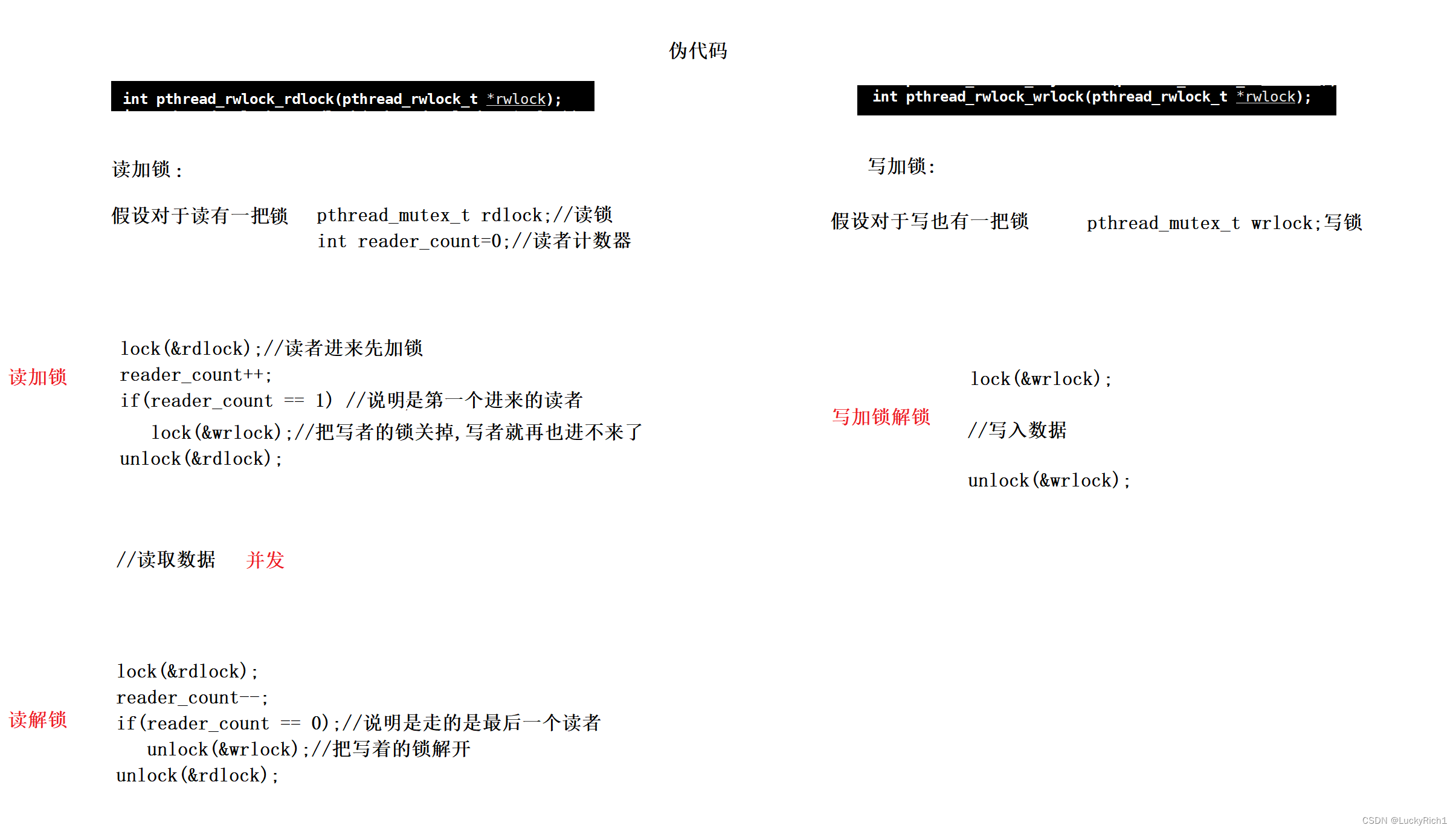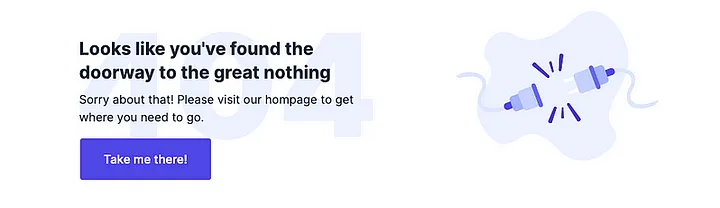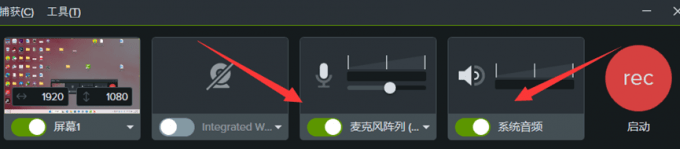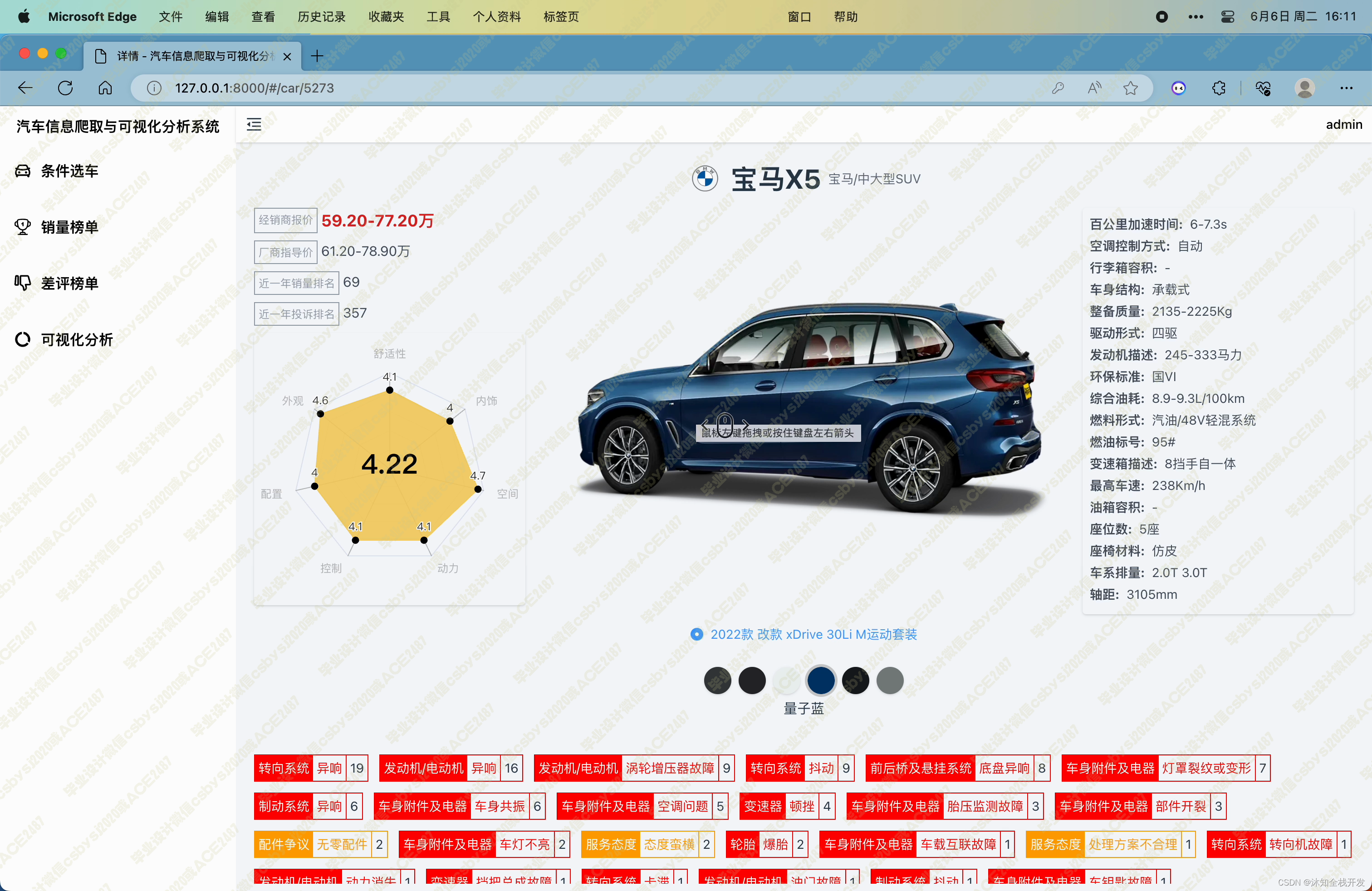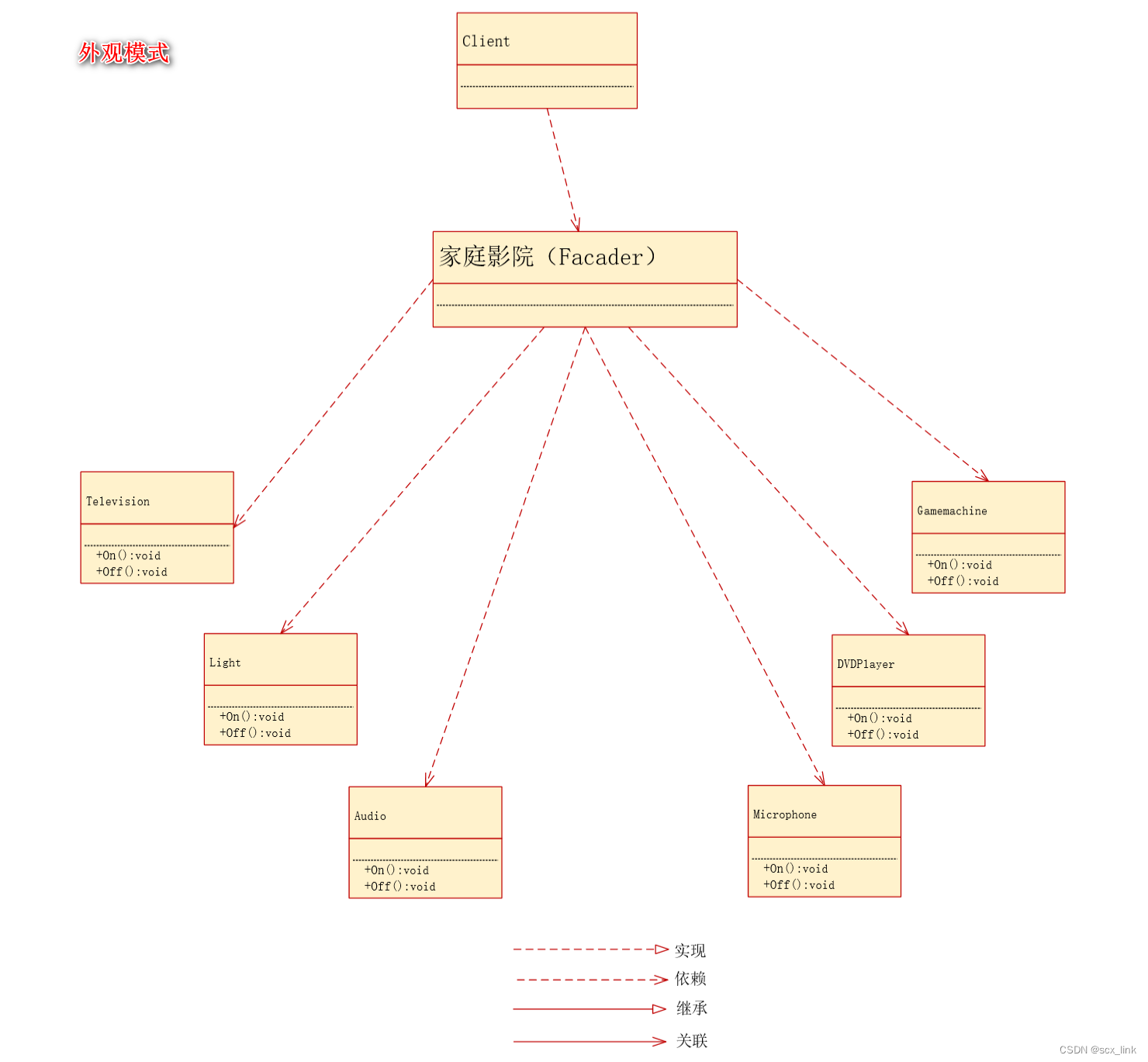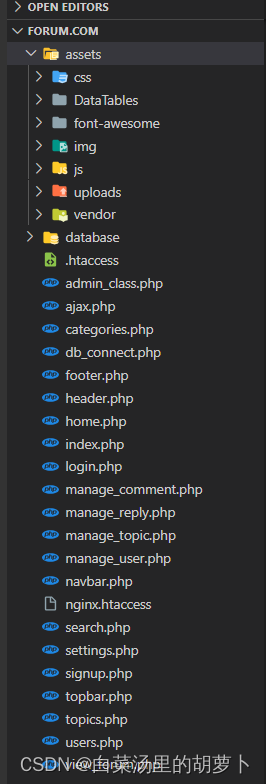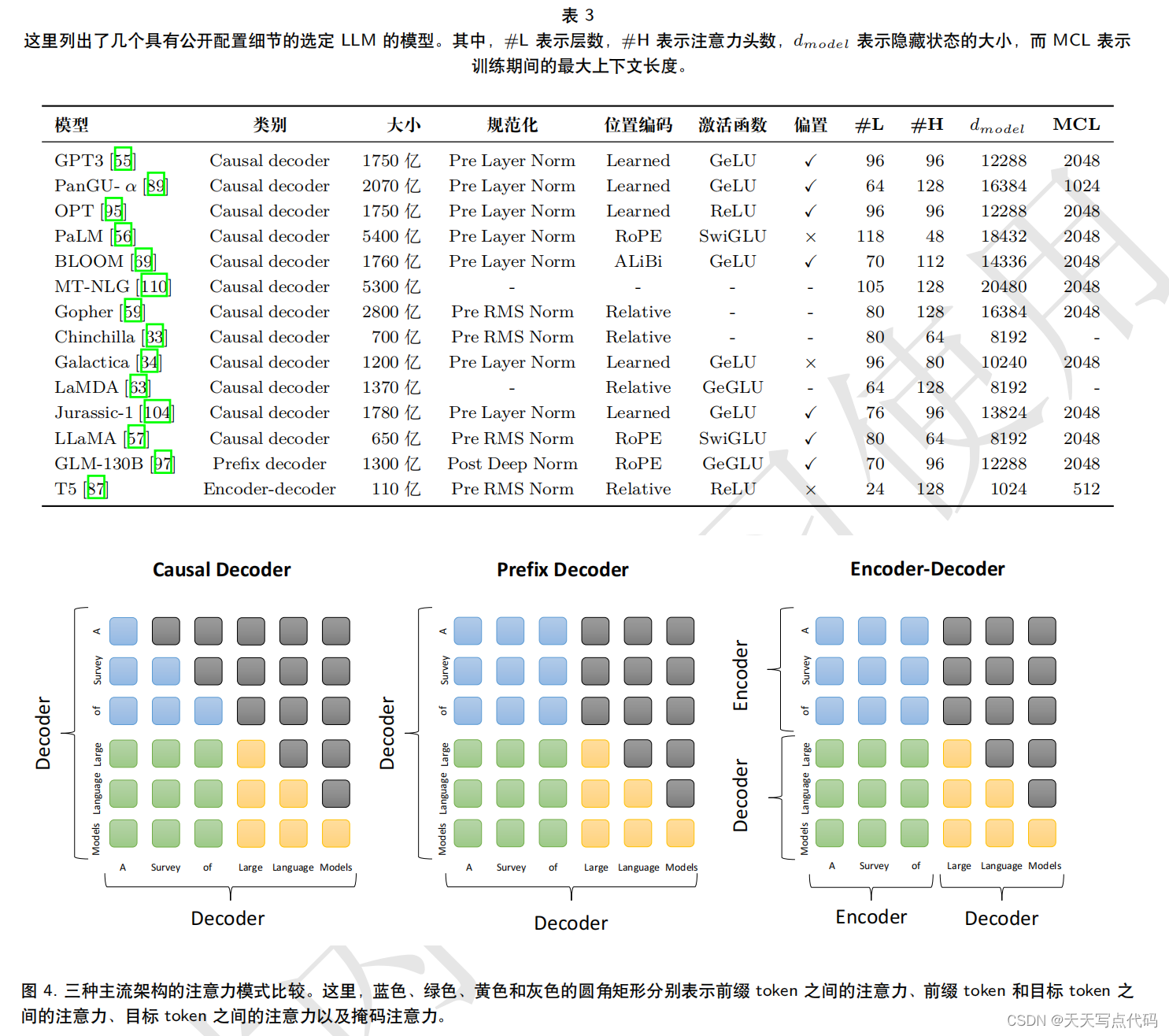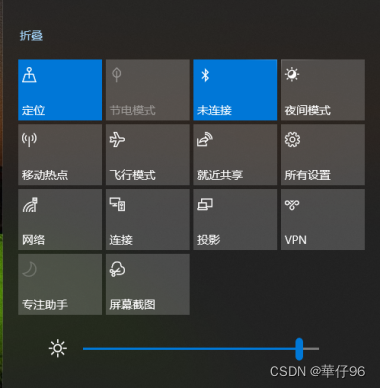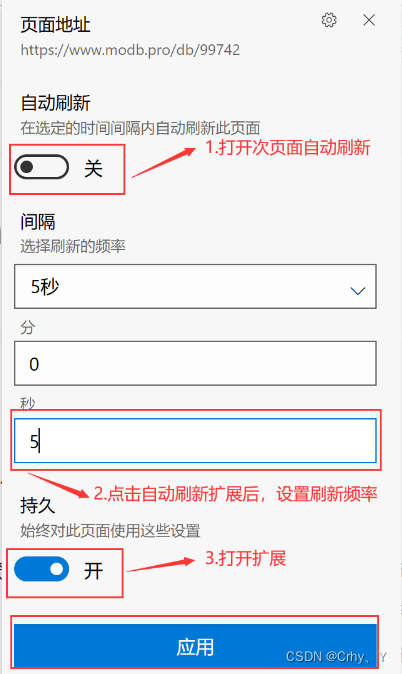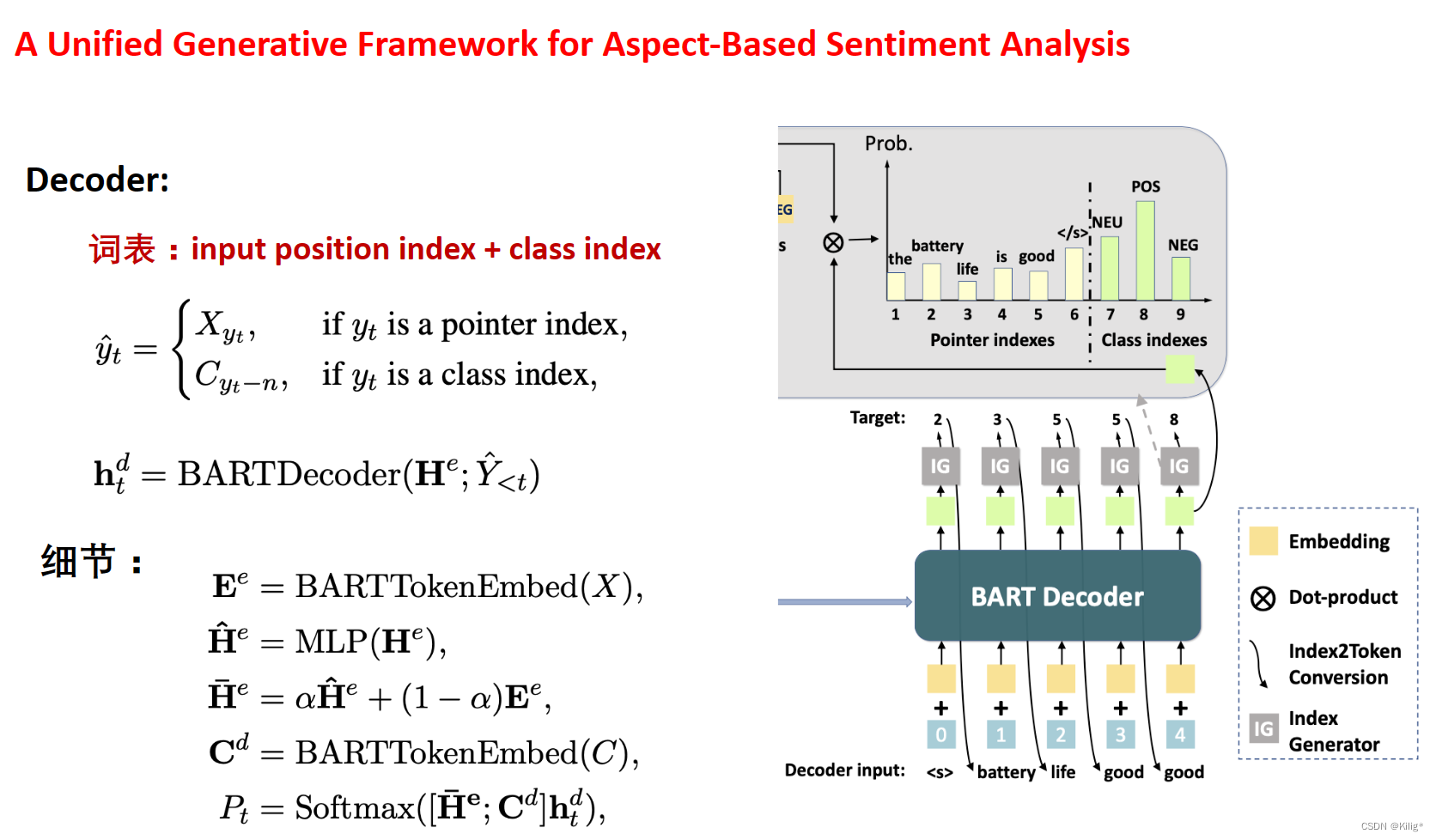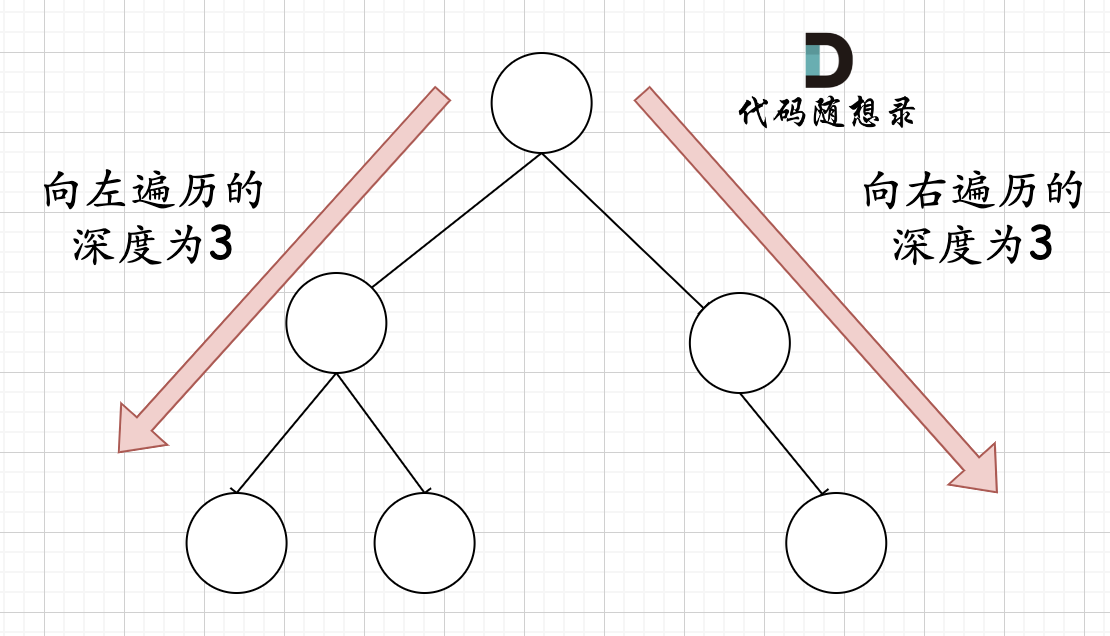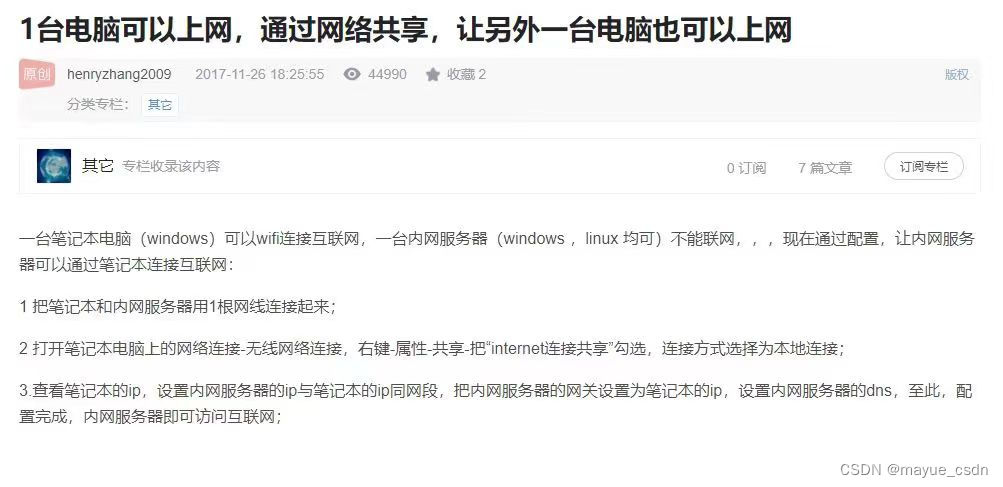目录
- linux软件包管理器-yum
- 什么是软件包?
- 查找软件包
- 如何安装软件
- 卸载软件
- linux编辑器 - vim
- vim的基本概念
- vim模式之间的切换
- vim命令模式各命令汇总
- vim底行模式各命令汇总
- Linux编译器 - gcc/g++
- gcc/g++的作用
- gcc/g++选项
- 预处理
- 编译
- 汇编
- 链接
- 静态库与动态库
- Linux调试器 - gdb
- gdb使用须知
- gdb命令汇总
- Linux项目自动化构建工具 - make/Makefile
- make/Makefile的重要性
- 依赖关系和依赖方法
- 多文件编译
- make原理
- 项目清理
linux软件包管理器-yum
什么是软件包?
1.在Linux下安装软件, 一个通常的办法是下载到程序的源代码, 并进行编译, 得到可执行程序。
2.但是这样太麻烦了, 于是有些人把一些常用的软件提前编译好, 做成软件包(可以理解成windows上的安装程序)放在一个服务器上, 通过包管理器可以很方便的获取到这个编译好的软件包, 直接进行安装。
3.软件包和软件包管理器, 就好比 “App” 和 “应用商店” 这样的关系。
4.yum(Yellow dog Updater, Modified)是Linux下非常常用的一种包管理器. 主要应用在Fedora, RedHat, Centos等发行版上.
注意:关于 yum 的所有操作必须保证网络通畅 。
ping www.baidu.com
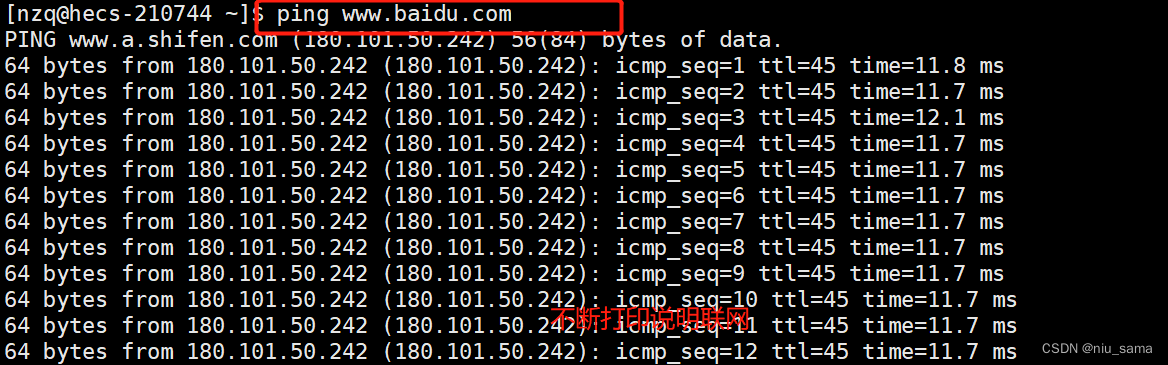
查找软件包
yum list
使用yum list指令,可以罗列出可供下载的全部软件。
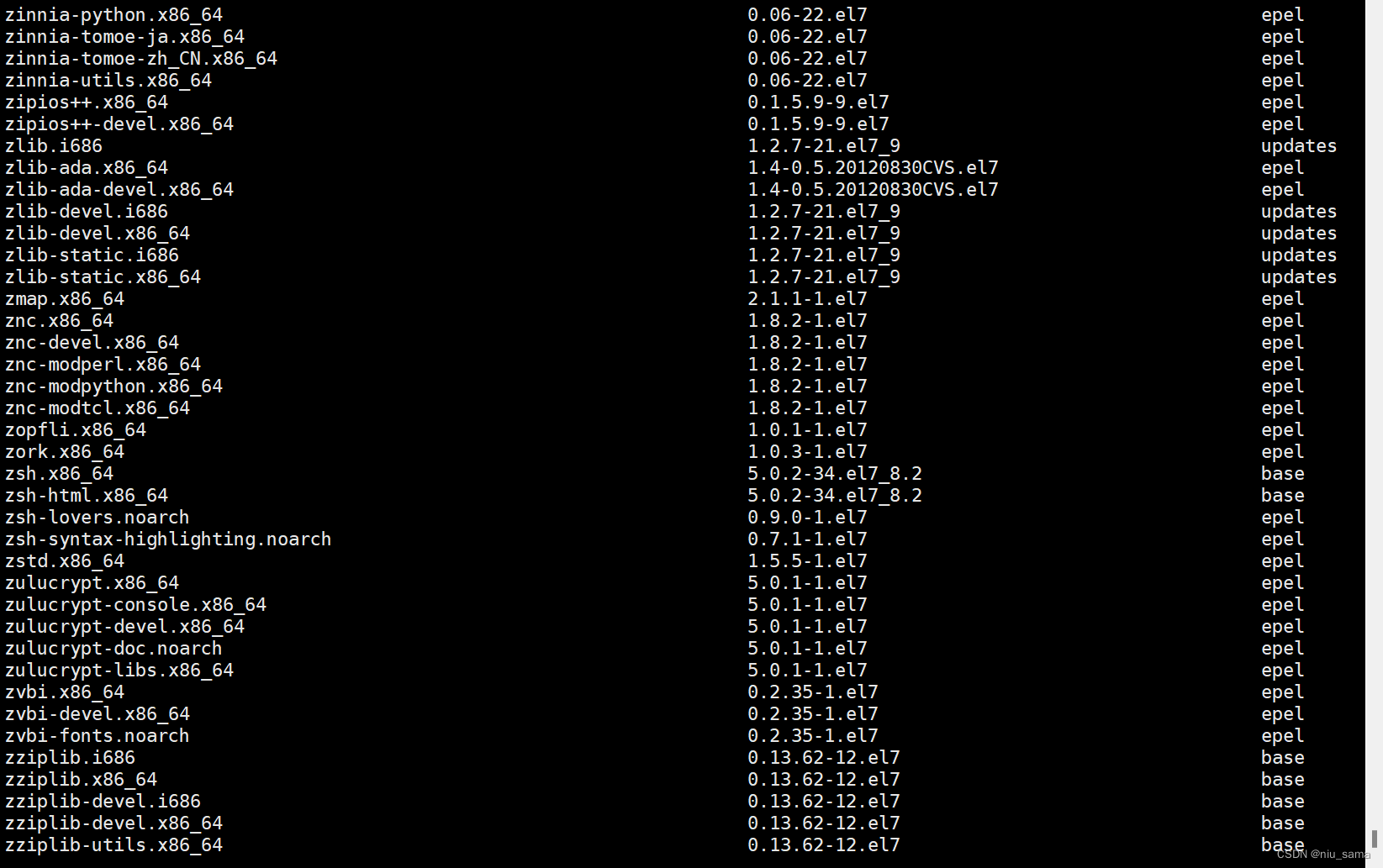
说明:
1.软件包名称:主版本号.次版本号.源程序发行号-软件包的发行号.主机平台.cpu架构。
2."x86_64"后缀表示64位系统的安装包,"i686"后缀表示32位系统安装包,选择包时要和系统匹配。
3."el7"表示操作系统发行版的版本,“el7"表示的是"centos7/redhat7”,“el6"表示"centos6/redhat6”。
4.最后一列表示的是“软件源”的名称,类似于“小米应用商店”,“华为应用商店”这样的概念。
注意:软件包太多,可以用grep来筛选,yum list | grep lrzsz(以lrzsz为例)
如何安装软件
指令: sudo yum install 软件名
sudo yum install lrzsz
然后需要输入’y’确认安装,当出现‘’complate‘’,说明安装成功。
注意:
1.安装软件时由于需要向系统目录中写入内容, 一般需要 sudo 或者切到 root 账户下才能完成。
2.yum安装软件只能一个装完了再装另一个. 正在yum安装一个软件的过程中, 如果再尝试用yum安装另外一个软件, yum会报错。
卸载软件
指令: sudo yum remove 软件名
sudo yum remove lrzsz
yum会自动卸载该软件,这时候敲“y”确认卸载,当出现“complete”字样时,说明卸载完成。
linux编辑器 - vim
vim的基本概念
vim主要掌握这三种就可以,命令模式(command mode) , 插入模式(insert mode) , 底行模式(Command mode)。
1.命令模式(command mode)
控制屏幕光标的移动,字符、字或行的删除,移动复制某区段及进入Insert mode下,或者到 last line mode
2. 插入模式(insert mode)
只有在Insert mode下,才可以做文字输入,按「ESC」键可回到命令行模式。该模式是我们后面用的最频繁的编辑模式。
3.底行模式(Command mode)
文件保存或退出,也可以进行文件替换,找字符串,列出行号等操作。 在命令模式下,shift+: 即可进入该模
式。要查看你的所有模式:打开vim,底行模式直接输入
vim模式之间的切换
指令: vim 文件名
进入vim后默认是命令模式(普通模式),要输入文字需切换到插入模式。
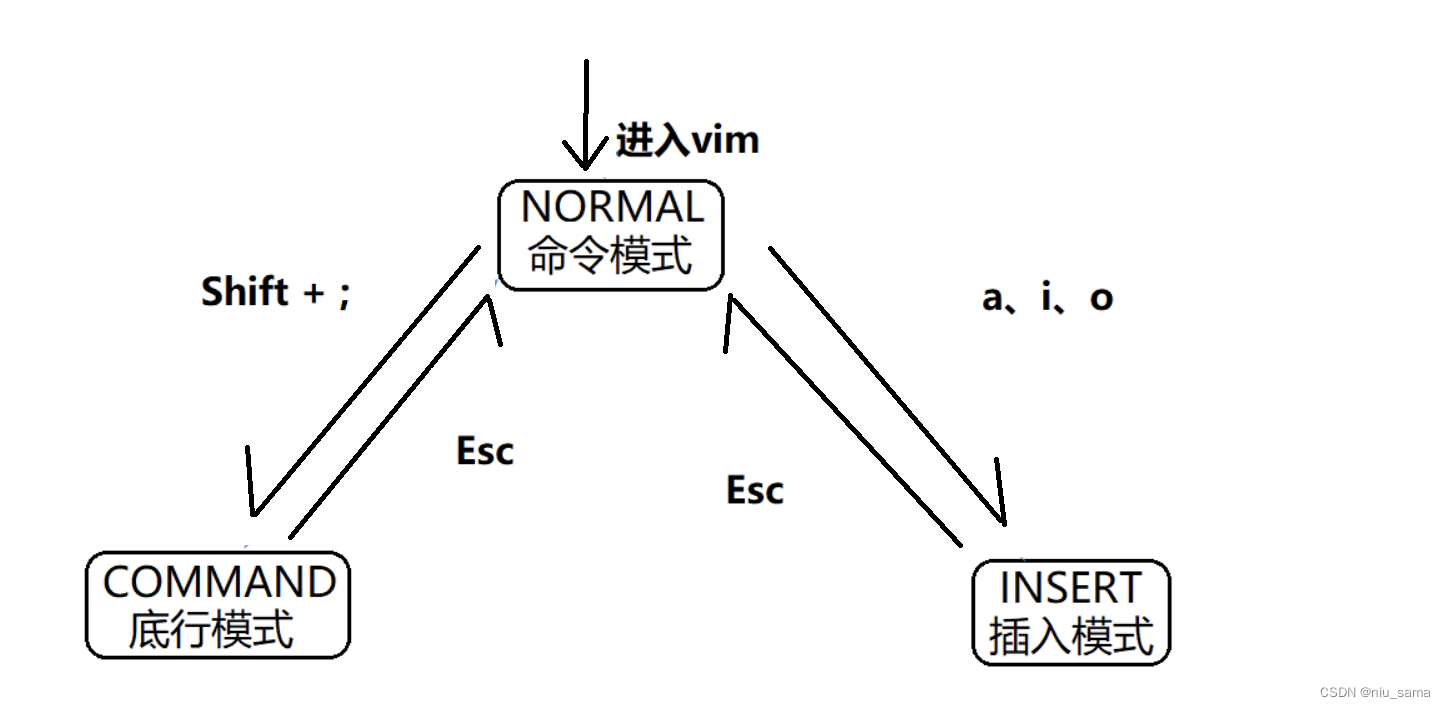
【命令模式】切换至【插入模式】
1.输入「i」:在当前光标处进入插入模式。
2.输入「a」:在当前光标的后一位置进入插入模式。
3.输入「o」:在当前光标处新起一行进入插入模式。
【命令模式】切换至【底行模式】
1.输入「Shift+;」即可,实际上就是输入「:」。
【插入模式】或【底行模式】切换至【命令模式】
1.插入模式或是底行模式切换至命令模式都是直接按一下「Esc」键即可。
vim命令模式各命令汇总
移动光标:
1.按「k」:光标上移。
2.按「j」:光标下移。
3.按「h」:光标左移。
4.按「l」:光标右移。
5.按「$」:移动到光标所在行的行尾。
6.按「^」:移动到光标所在行的行首。
7.按「gg」:移动到文本开始。
8.按「Shift+g」:移动到文本末尾。
9.按「n+Shift+g」:移动到第n行行首。
10.按「n+Enter」:当前光标向下移动n行。
11.按「w」:光标从左到右,从上到下的跳到下一个字的开头。
12.按「e」:光标从左到右,从上到下的跳到下一个字的结尾。
13.按「b」:光标从右到左,从下到上的跳到上一个字的开头
删除:
1.按「x」:删除光标所在位置的字符。
2.按「nx」:删除光标所在位置开始往后的n个字符。
3.按「X」:删除光标所在位置的前一个字符。
4.按「nX」:删除光标所在位置的前n个字符。
5.按「dd」:删除光标所在行。
6.按「ndd」:删除光标所在行开始往下的n行。
复制粘贴:
1.按「yy」:复制光标所在行到缓冲区。
2.按「nyy」:复制光标所在行开始往下的n行到缓冲区。
3.按「yw」:将光标所在位置开始到字尾的字符复制到缓冲区。
4.按「nyw」:将光标所在位置开始往后的n个字复制到缓冲区。
5.按「p」:将已复制的内容在光标的下一行粘贴上。
6.按「np」:将已复制的内容在光标的下一行粘贴n次。
剪切:
1.按「dd」:剪切光标所在行。
2.按「ndd」:剪切光标所在行开始往下的n行。
3.按「p」:将已剪切的内容在光标的下一行粘贴上。
4.按「np」:将已剪切的内容在光标的下一行粘贴n次。
撤销:
1.按「u」:撤销。
2.按「Ctrl+r」:恢复刚刚的撤销。
大小写切换:
1.按「~」:完成光标所在位置字符的大小写切换。
2.按「n~」:完成光标所在位置开始往后的n个字符的大小写切换。
替换:
1.按「r」:替换光标所在位置的字符。
2.按「R」:替换光标所到位置的字符,直到按下「Esc」键为止。
更改:
1.按「cw」:将光标所在位置开始到字尾的字符删除,并进入插入模式。
2.按「cnw」:将光标所在位置开始往后的n个字删除,并进入插入模式。
翻页:
1.按「Ctrl+b」:上翻一页。
2.按「Ctrl+f」:下翻一页。
3.按「Ctrl+u」:上翻半页。
4.按「Ctrl+d」:下翻半页。
vim底行模式各命令汇总
在使用底行模式之前,记住先按「Esc」键确定你已经处于命令模式,再按「:」即可进入底行模式。
行号设置:
1.「set nu」:显示行号。
2.「set nonu」:取消行号。
保存退出:
1.「w」:保存文件。
2.「q」:退出vim,如果无法离开vim,可在「q」后面跟一个「!」表示强制退出。
3.「wq」:保存退出。
分屏指令:
1.「vs 文件名」:实现多文件的编辑。
2.「Ctrl+w+w」:光标在多屏幕下进行切换。
执行指令:
1.「!+指令」:在不退出vim的情况下,可以在指令前面加上「!」就可以执行Linux的指令,例如查看目录、编译当前代码等。
Linux编译器 - gcc/g++
gcc/g++的作用
gcc和g++分别是GNU的C和C++的编译器,gcc和g++在执行编译的时候一般有以下四个步骤:
1.预处理(头文件展开、去注释、宏替换、条件编译)。
2.编译(C代码翻译成汇编语言)。
3.汇编(汇编代码转为二进制目标代码)。
4.链接(将汇编过程产生的二进制代码进行链接)。
gcc/g++选项
语法: gcc/g++ 选项 文件
常用选项:
1.-E 只进行预处理,这个不生成文件,你需要把他重定向到一个输出文件里面(否则将把预处理后的结果打印到屏幕上)。
2.-S 编译到汇编语言,不进行汇编和链接,即只进行预处理和编译。
3.-c 编译到目标代码
4.-o 将处理结果输出到指定文件,该选项后需紧跟输出文件名。
5.-static 此选项对生成的文件采用静态链接。
6.-g 生成调试信息(若不携带该选项则默认生成release版本)。
7.-shared 此选项将尽量使用动态库,生成文件较小。
8.-w 不生成任何警告信息。
9.Wall 生成所有警告信息。
10.-O0/-O1/-O2/-O3 编译器优化选项的四个级别,-O0表示没有优化,-O1为缺省值,-O3优化级别最高。
预处理
gcc -E test.c -o test.i
1.预处理功能主要包括头文件展开、去注释、宏替换、条件编译等。
2.预处理指令是以#开头的代码行。
3.-E选项的作用是让gcc/g++在预处理结束后停止编译过程。
4.-o选项是指目标文件,“xxx.i”文件为已经过预处理的原始程序。
编译
gcc -S test.i -o test.s
1.在这个阶段中,gcc/g++首先检查代码的规范性、是否有语法错误等,以确定代码的实际要做的工作,在检查无误后,将代码翻译成汇编语言。
2.用户可以使用-S选项来进行查看,该选项只进行编译而不进行汇编,生成汇编代码。
3.-o选项是指目标文件,“xxx.s”文件为已经过翻译的原始程序。
汇编
gcc -c test.s -o test.o
1.汇编阶段是把编译阶段生成的“xxx.s”文件转成目标文件。
2.使用-c选项就可以得到汇编代码转化为“xxx.o”的二进制目标代码了。
链接
gcc test.o -o test
1.在成功完成以上步骤之后,就进入了链接阶段。
2.链接的主要任务就是将生成的各个“xxx.o”文件进行链接,生成可执行文件。
3.gcc/g++不带-E、-S、-c选项时,就默认生成预处理、编译、汇编、链接全过程后的文件。
4.若不用-o选项指定生成文件的文件名,则默认生成的可执行文件名为a.out。
静态库与动态库
函数库一般分为静态库和动态库两种:
1.静态库是指编译链接时,把库文件的代码全部加入到可执行文件当中,因此生成的文件比较大,但在运行时也就不再需要库文件了,静态库一般以.a为后缀。
2.动态库与之相反,在编译链接时并没有把库文件的代码加入到可执行文件当中,而是在程序运行时由链接文件加载库,这样可以节省系统的开销,动态库一般以.so为后缀。
动态链接:
优点:省空间(磁盘的空间,内存的空间),bin体积小,加载速度快。
缺点:依赖动态库,程序可移植性较差。
静态链接:
优点:不依赖第三方库,程序的可移植性较高。
缺点:浪费空间。
gcc和g++默认生成的二进制程序是动态链接的,我们可以使用file指令进行查看。

虽然gcc和g++默认采用的是动态链接,但如果我们需要使用静态链接,带上-static选项即可。
gcc code.c -o code_s -static
Linux调试器 - gdb
gdb使用须知
程序发布方式:
1、debug版本:程序本身会被加入更多的调试信息,以便于进行调试。
2、release版本:不会添加任何调试信息,是不可调试的。
在Linux当中gcc/g++默认生成的可执行程序是release版本的,是不可被调试的。如果想生成debug版本,就需要在使用gcc/g++生成可执行程序时加上-g选项。
gcc test.c -o test_g -g
gdb命令汇总
进入gdb:
指令: gdb 文件名
调试:
1.「run/r」:运行代码(启动调试)。
2.「next/n」:逐过程调试。
3.「step/s」:逐语句调试。
4.「until 行号」:跳转至指定行。
5.「finish」:执行完当前正在调用的函数后停下来(不能是主函数)。
6.「continue/c」:运行到下一个断点处。
7.「set var 变量=x」:修改变量的值为x。
显示:
1.「list/l n」:显示从第n行开始的源代码,每次显示10行,若n未给出则默认从上次的位置往下显示.。
2.「list/l 函数名」:显示该函数的源代码。
3.「print/p 变量」:打印变量的值。
4.「print/p &变量」:打印变量的地址。
5.「print/p 表达式」:打印表达式的值,通过表达式可以修改变量的值。
6.「display 变量」:将变量加入常显示(每次停下来都显示它的值)。
7.「display &变量」:将变量的地址加入常显示。
8.「undisplay 编号」:取消指定编号变量的常显示。
9.「bt」:查看各级函数调用及参数。
10.「info/i locals」:查看当前栈帧当中局部变量的值。
断点:
1.「break/b n」:在第n行设置断点。
2.「break/b 函数名」:在某函数体内第一行设置断点。
3.「info breakpoint/b」:查看已打断点信息。
4.「delete/d 编号」:删除指定编号的断点。
5.「disable 编号」:禁用指定编号的断点。
6.「enable 编号」:启用指定编号的断点。
退出gdb:
1.「quit/q」:退出gdb。
Linux项目自动化构建工具 - make/Makefile
make/Makefile的重要性
1.会不会写Makefile,从侧面说明了一个人是否具备完成大型工程的能力。
2.一个工程的源文件不计其数,按照其类型、功能、模块分别放在若干个目录当中,Makefile定义了一系列的规则来指定:哪些文件需要先编译,哪些文件需要后编译,甚至于进行更复杂的功能操作。
3.Makefile带来的好处就是“自动化编译”,一旦写好,只需一个make命令,整个工程完全自动编译,极大的提高了软件开发的效率。
4.mak是一个命令工具,是一个解释Makefile当中指令的命令工具,一般来说,大多数的IDE都有这个命令,例如:Delphi的make,Visual
5.C++的nmake,Linux下GNU的make。可见,Makefile都成为了一种在工程方面的编译方法。
6.make是一条命令,Makefile是一个文件,两个搭配使用,完成项目自动化构建。
依赖关系和依赖方法
依赖关系:
文件A的变更会影响到文件B,那么就称文件B依赖于文件A。
例如,test.o文件是由test.c文件通过预处理、编译以及汇编之后生成的文件,所以test.c文件的改变会影响test.o,所以说test.o文件依赖于test.c文件。
依赖方法:
如果文件B依赖于文件A,那么通过文件A得到文件B的方法,就是文件B依赖于文件A的依赖方法。
例如,test.o依赖于test.c,而test.c通过gcc -c test.c -o
test.o指令就可以得到test.o,那么test.o依赖于test.c的依赖方法就是gcc -c test.c -o test.o。
多文件编译
1.创建Makefile

2.编写Makefile文件
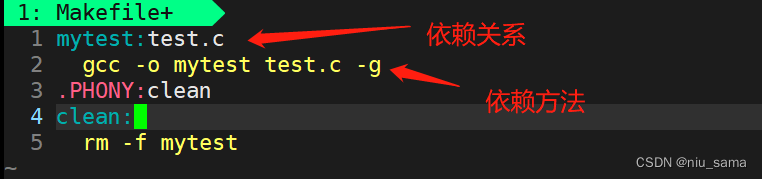
Makefile文件的简写方式:
1. @ :表示依赖关系中的目标文件(冒号左侧)。 2. @:表示依赖关系中的目标文件(冒号左侧)。 2. @:表示依赖关系中的目标文件(冒号左侧)。2.^:表示依赖关系中的依赖文件列表(冒号右侧全部)。
3.$<:表示依赖关系中的第一个依赖文件(冒号右侧第一个)。
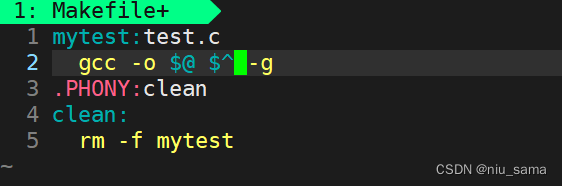
说明: gcc/g++携带-c选项时,若不指定输出文件的文件名,则默认输出文件名为xxx.o,所以这里也可以不用指定输出文件名。
make原理
1.make会在当前目录下找名字为“Makefile”或“makefile”的文件。
2.如果找到,它会找文件当中的第一个目标文件,在上面的例子中,它会找到mytest这个文件,并把这个文件作为最终的目标文件。
3.如果mytest文件不存在,或是mytest所依赖的后面的test.o文件和main.o文件的文件修改时间比mytest文件新,那么它就会执行后面的依赖方法来生成mytest文件。
4.如果mytest所依赖的test.o文件不存在,那么make会在Makefile文件中寻找目标为test.o文件的依赖关系,如果找到则再根据其依赖方法生成test.o文件(类似于堆栈的过程)。
5.当然,你的test.c文件和main.c文件是存在的,于是make会生成test.o文件和main.o文件,然后再用test.o文件和main.o文件生成最终的mytest文件。
6.make会一层又一层地去找文件的依赖关系,直到最终编译出第一个目标文件。
7.在寻找的过程中,如果出现错误,例如最后被依赖的文件找不到,那么make就会直接退出,并报错。
项目清理
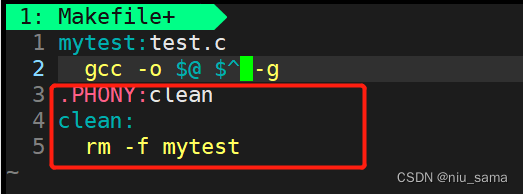
注: 一般将这种clean的目标文件设置为伪目标,用.PHONY修饰,伪目标的特性是:总是被执行。